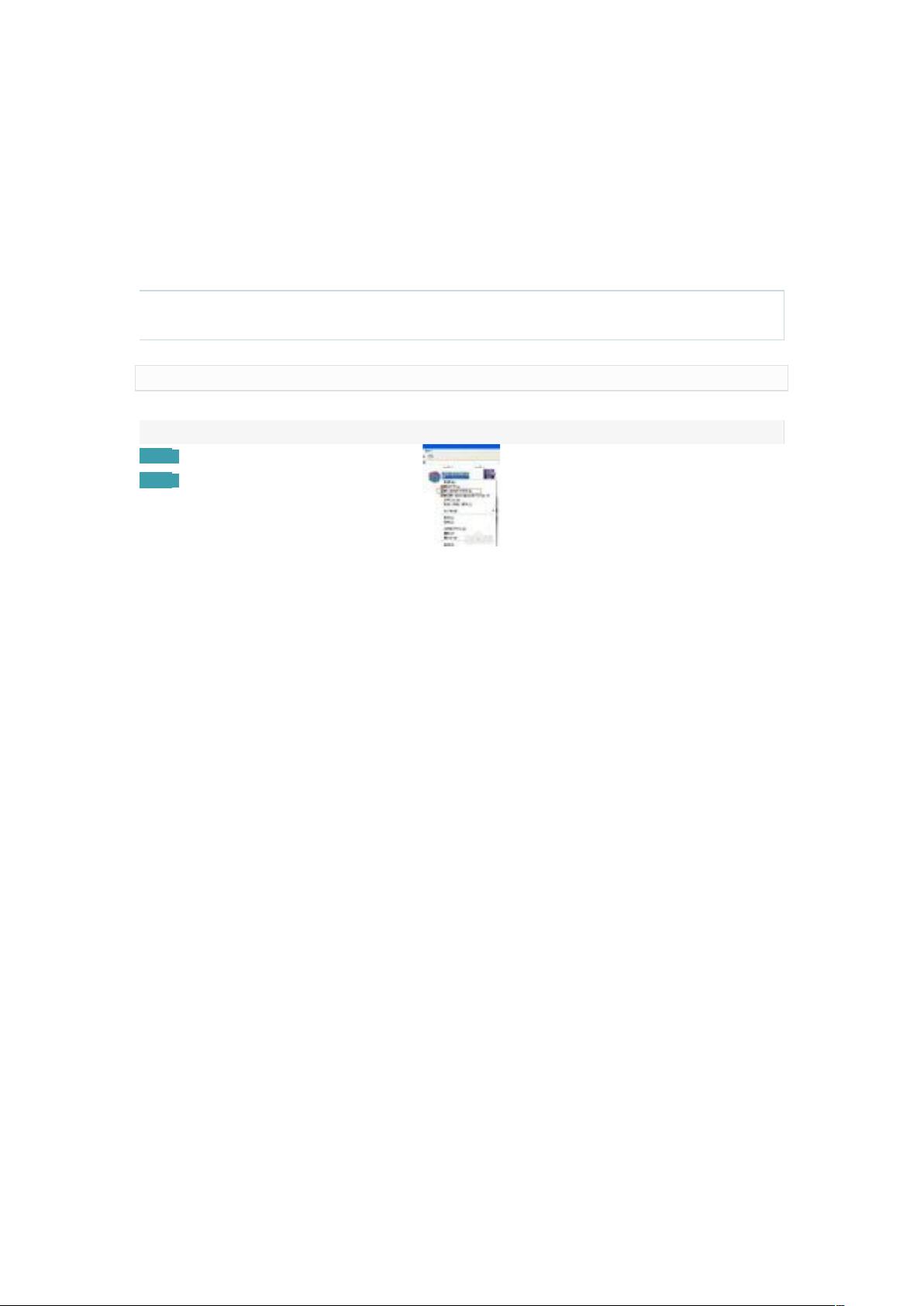U速启u盘pe启动盘制作全攻略
需积分: 34 4 浏览量
更新于2024-09-13
收藏 259KB DOC 举报
"u盘pe启动盘制作教程"
在IT领域,PE启动盘是一种常见的应急工具,主要用于电脑系统出现问题时进行修复或重新安装操作系统。PE(Preinstallation Environment)是微软提供的一个轻量级Windows环境,可以在不依赖主机系统的情况下运行。U盘作为便携式存储设备,成为制作PE启动盘的理想载体,因为它的便捷性和可移动性。
本教程以"U速启u盘pe启动盘制作工具"为例,详细讲解如何制作这样一个实用的工具。首先,你需要准备一个至少512MB大小的U盘和一台电脑。确保U盘中所有重要数据已备份,因为在制作过程中U盘会被格式化,数据无法恢复。
1. 下载U速启u盘pe启动盘制作工具的压缩包,这通常可以在其官方网站获取。由于下载步骤在这里被省略,用户需要自行访问网站并完成下载。
2. 解压缩下载的文件,右键点击压缩包并选择"解压到当前文件夹"。
3. 打开解压后的文件夹,找到名为"U速启U盘启动制作系统.exe"的可执行文件。
4. 插入准备好的U盘到电脑USB接口。确保U盘中所有数据已备份,因为接下来的操作会格式化U盘。
5. 双击运行"U速启U盘启动制作系统.exe",软件会自动识别插入的U盘。在选择U盘处确认无误后,点击"一键制作USB启动盘"按钮。
6. 系统会弹出警告,提示即将对U盘进行格式化,确认备份后点击"确定"。
7. 制作过程开始,你会看到进度条显示制作进度。在制作到55%左右时,速度可能会变慢,这是正常现象。
8. 当进度条完成100%,表示U盘PE启动盘制作成功。此时,你可以安全地拔出U盘,并在需要时用它来启动电脑,进入PE环境进行系统维护或恢复操作。
通过以上步骤,用户可以轻松制作出自己的U盘PE启动盘,这对于IT人员和普通用户来说,都是一个非常实用的技能。有了这样的工具,即使遇到系统崩溃或其他问题,也能快速进行应急处理,避免了因为无法启动电脑而带来的诸多不便。在实际操作中,一定要注意数据安全,确保在制作前备份好U盘中的所有重要文件。
2019-09-05 上传
2010-10-11 上传
2014-03-30 上传
2012-10-14 上传
125 浏览量
2012-04-17 上传
2021-09-27 上传
2009-07-14 上传

tyfdzyx
- 粉丝: 2
- 资源: 5
最新资源
- Fisher Iris Setosa数据的主成分分析及可视化- Matlab实现
- 深入理解JavaScript类与面向对象编程
- Argspect-0.0.1版本Python包发布与使用说明
- OpenNetAdmin v09.07.15 PHP项目源码下载
- 掌握Node.js: 构建高性能Web服务器与应用程序
- Matlab矢量绘图工具:polarG函数使用详解
- 实现Vue.js中PDF文件的签名显示功能
- 开源项目PSPSolver:资源约束调度问题求解器库
- 探索vwru系统:大众的虚拟现实招聘平台
- 深入理解cJSON:案例与源文件解析
- 多边形扩展算法在MATLAB中的应用与实现
- 用React类组件创建迷你待办事项列表指南
- Python库setuptools-58.5.3助力高效开发
- fmfiles工具:在MATLAB中查找丢失文件并列出错误
- 老枪二级域名系统PHP源码简易版发布
- 探索DOSGUI开源库:C/C++图形界面开发新篇章